win10打印机端口无法删除怎么办?win10不能删除打印机端口解决方法
- WBOYWBOYWBOYWBOYWBOYWBOYWBOYWBOYWBOYWBOYWBOYWBOYWB转载
- 2024-02-14 11:06:161255浏览
php小编鱼仔为大家介绍一种常见的问题:win10打印机端口无法删除的情况。在使用win10系统时,有时会遇到无法删除已连接的打印机端口的情况,这给用户带来了不便。不过,幸运的是,我们可以通过一些解决方法来解决这个问题。在本文中,我们将为您详细介绍win10不能删除打印机端口的解决方法,帮助您顺利解决这个问题,提升打印机的使用体验。
win10不能删除打印机端口解决方法
1、首先停止打印服务,按Win+R键打开运行对话框,然后输入“services.msc ” 并按确认。
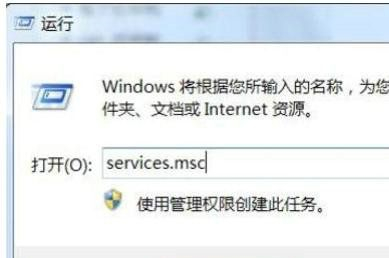
2、然后在本地服务中找到“Print Spooler”服务,右键点击选“停止”。
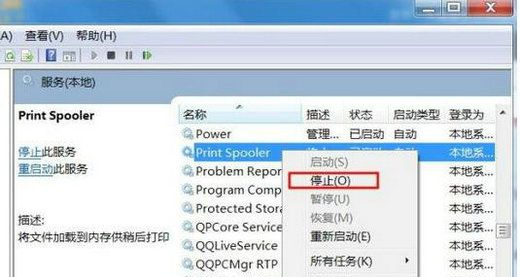
3、接着按Win+R键打开运行对话框,输入“Spool ” 并按确认;在“spool”文件夹中,双击打开“PRINTERS”文件夹;删除“PRINTERS”文件夹中的所有文件。
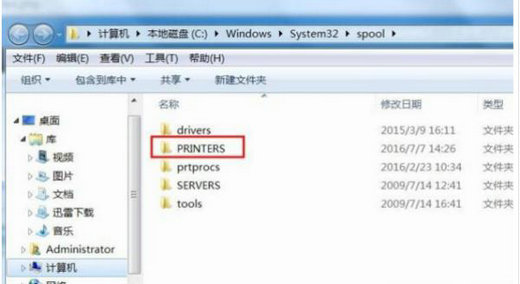
以上是win10打印机端口无法删除怎么办?win10不能删除打印机端口解决方法的详细内容。更多信息请关注PHP中文网其他相关文章!
声明:
本文转载于:xpwin7.com。如有侵权,请联系admin@php.cn删除

